苹果电脑截图键 Mac电脑截图的快捷键是什么
更新时间:2023-09-16 13:12:45作者:big100
苹果电脑截图键,或称为Mac电脑截图的快捷键,是每位Mac用户都应该熟悉的一项技巧,对于需要捕捉屏幕上的重要信息、记录精彩瞬间或与他人分享内容的时候,截图功能是非常实用的工具。不同于Windows系统中的Print Screen键,苹果电脑提供了多种截图方式,让用户根据不同需求进行选择。无论是全屏截图、指定区域截图还是特定窗口截图,Mac电脑都能满足用户的多样化需求。在这个数字化时代,掌握苹果电脑截图键,必将为我们的工作、学习和生活带来更多便利。
方法一:截取指定区域
1、截图快捷键:Command + Shift + 4,光标将变成一个十字线;

2、单击并拖动鼠标来突出你想要截取的区域,拖动光标,选区将会出现半透明灰色矩形;
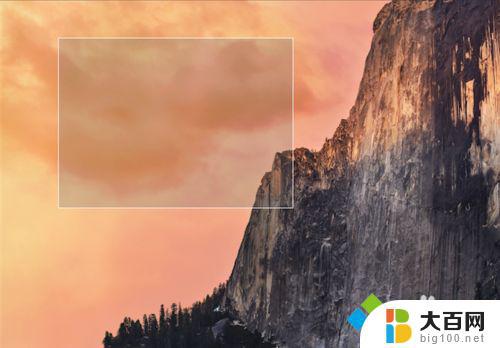
3、放开鼠标,你就会听到一个简短的照相机快门声音。这是一个截图完成信号,说明你截图成功了,在桌面即可看到格式为“.Png”的截图文件。
方法二:全屏截图
1、截图快捷键:Command + Shift + 3;
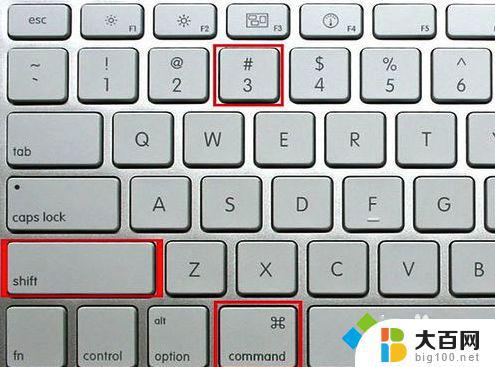
2、按下快捷键后直接就能听到一个简短的照相机快门声音,跟区域截图一样。在桌面可以看到一个格式为“.Png”的截图文件。
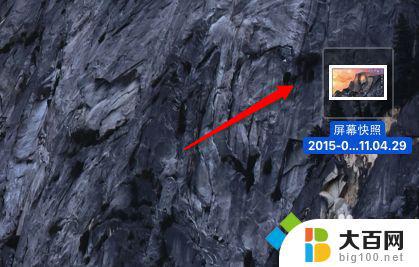
方法三:使用第三方截图工具
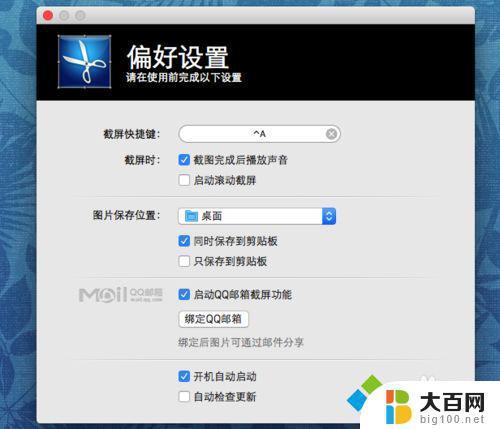
2、snip for mac这一款软件可以自定义快捷键,截图完成后还可以自行添加文字、标签、图形等功能。功能更加强大。
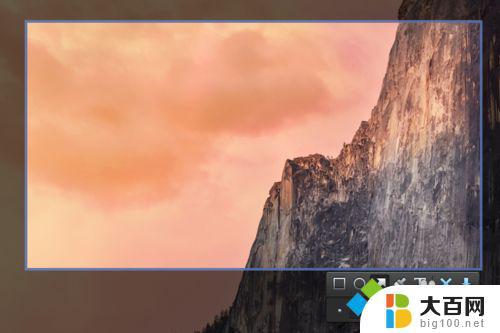
以上就是苹果电脑截图键的全部内容,如果您遇到相同的问题,可以参考本文中介绍的步骤来修复,希望这些步骤对您有所帮助。
苹果电脑截图键 Mac电脑截图的快捷键是什么相关教程
- 截图是哪个快捷键? 如何使用电脑快捷键截图
- 微信快捷截图键是哪个键 微信截图的快捷键怎么设置
- Win7截图快捷键有什么?如何使用Win7自带截图快捷键?
- 截图快捷键win7 Win7系统截图快捷键怎么用
- 屏幕截图精灵怎么用快捷键 如何在截图精灵软件中设置截图完成的快捷键
- 截图软件snipaste快捷键 Snipaste截图工具怎样修改快捷键
- 苹果怎么截屏快捷键 苹果手机快捷键截屏的操作方法
- 电脑关机的快捷键是哪个 电脑关机快捷键是什么
- 13截屏怎么截长图 苹果13长截图的方法和技巧
- 苹果如何截图手机屏幕长图 苹果手机长截图教程
- 国产CPU厂商的未来较量:谁将主宰中国处理器市场?
- 显卡怎么设置才能提升游戏性能与画质:详细教程
- AMD,生产力的王者,到底选Intel还是AMD?心中已有答案
- 卸载NVIDIA驱动后会出现哪些问题和影响?解析及解决方案
- Windows的正确发音及其读音技巧解析:如何准确地发音Windows?
- 微软总裁:没去过中国的人,会误认为中国技术落后,实际情况是如何?
微软资讯推荐
- 1 显卡怎么设置才能提升游戏性能与画质:详细教程
- 2 ChatGPT桌面版:支持拍照识别和语音交流,微软Windows应用登陆
- 3 微软CEO称别做井底之蛙,中国科技不落后西方使人惊讶
- 4 如何全面评估显卡配置的性能与适用性?快速了解显卡性能评估方法
- 5 AMD宣布全球裁员4%!如何影响公司未来业务发展?
- 6 Windows 11:好用与否的深度探讨,值得升级吗?
- 7 Windows 11新功能曝光:引入PC能耗图表更直观,帮助用户更好地监控电脑能耗
- 8 2024年双十一七彩虹显卡选购攻略:光追DLSS加持,畅玩黑悟空
- 9 NVIDIA招聘EMC工程师,共同推动未来技术发展
- 10 Intel还是AMD游戏玩家怎么选 我来教你双11怎么选CPU:如何在双11选购适合游戏的处理器
win10系统推荐
系统教程推荐
- 1 win11文件批给所有权限 Win11共享文件夹操作详解
- 2 怎么清理win11更新文件 Win11清理Windows更新文件的实用技巧
- 3 win11内核隔离没有了 Win11 24H2版内存隔离功能怎么启用
- 4 win11浏览器不显示部分图片 Win11 24H2升级后图片无法打开怎么办
- 5 win11计算机如何添加常用文件夹 Win11文件夹共享的详细指南
- 6 win11管理应用权限 Win11/10以管理员身份运行程序的方法
- 7 win11文件夹内打开图片无预留 Win11 24H2升级后图片无法打开怎么办
- 8 win11访问另外一台电脑的共享文件夹 Win11轻松分享文件的方法
- 9 win11如何把通知关闭栏取消 win11右下角消息栏关闭步骤
- 10 win11安装更新0x800f081f Win11 23H2更新遇到错误代码0x800f081f怎么处理